cleartype,本文教您如何调整ClearType显示效果
Windows 7,中文名称视窗7,是由微软公司(Microsoft)开发的操作系统,内核版本号为Windows NT 6.1。Windows 7可供家庭及商业工作环境:笔记本电脑 、平板电脑 、多媒体中心等使用。和同为NT6成员的Windows Vista一脉相承,Windows 7继承了包括Aero风格等多项功能,并且在此基础上增添了些许功能。
cleartype是系统中的一种字体改善技术,可提高显示器字体的清晰及平滑度。如果用户遇到电脑字体显示模糊的时,可以通过cleartype来解决。只是陌生程序,如何调整Cleartype的显示效果呢?下面,小编给大伙带来了调整ClearType显示效果的图文。
从Win7系统开始,就有了ClearType这项功能,此功能可以更好的让文字清晰。如今Win10系统中也仍旧保存着此项功能,但是很多的用户都没怎么去接触,那么如何重新设置ClearType设置呢?下面,小编给大家讲解调整ClearType显示效果的方法。
如何调整ClearType显示效果
在电脑桌面上右击,选择“个性化”
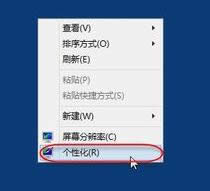
荧幕字体图解详情-1
在弹出的个性化对话框中,单击左下角的“显示”
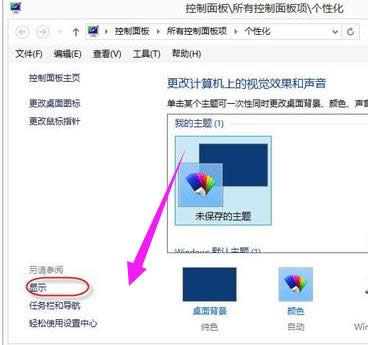
显示效果图解详情-2
在弹出的显示对话框中,单击左边栏的“调整ClearType文本”
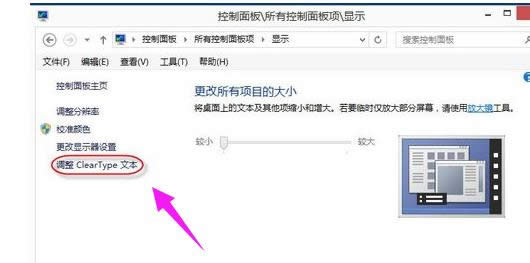
平滑工具图解详情-3
然后就会弹出ClearType文本调谐器。选择其中一张您认为最清晰最漂亮的,适合阅读的文本,单击下一步

荧幕字体图解详情-4
然后,再选择其中一张您认为最清晰最漂亮的,适合阅读的文本,单击下一步
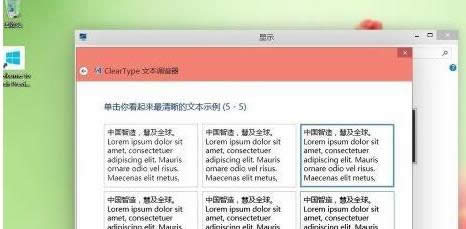
平滑工具图解详情-5
然后,单击“完成”,完成对调整cleartype文本的设置
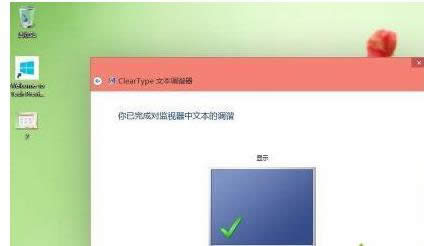
显示图解详情-6
至于关闭cleartype,只需要用同样的步骤,在上面第4步的时候,取消勾选“启用cleartype”就可以了。
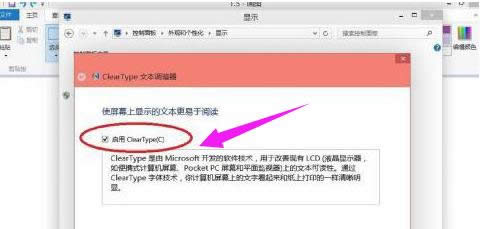
荧幕字体图解详情-7
以上就是调整ClearType显示效果的经验。
Windows 7简化了许多设计,如快速最大化,窗口半屏显示,跳转列表(Jump List),系统故障快速修复等。Windows 7将会让搜索和使用信息更加简单,包括本地、网络和互联网搜索功能,直观的用户体验将更加高级,还会整合自动化应用程序提交和交叉程序数据透明性。
……